Sådan udvider du skærmen på dit TV
Det sker, at billedet på skærmen har fejl, nogle gange for komprimeret, nogle gange strakt. Nogle gange er rammerne meget små, og nogle gange passer de simpelthen ikke på skærmen. Denne mangel har sine grunde.
Artiklens indhold
Trin-for-trin instruktioner til at udvide din TV-skærm
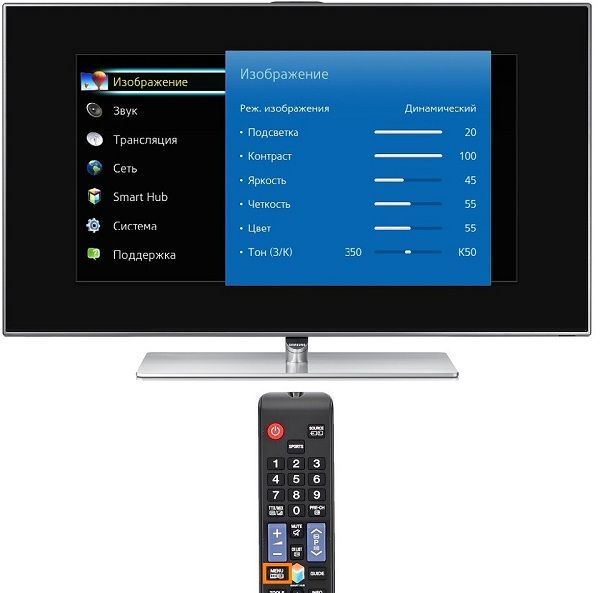 Hvis der er problemer med billedet, betyder det, at dets standardformat ikke er indstillet. For at programmere rammestørrelsen kan du klikke på knappen "Standard". Eller du kan manuelt indstille alle parametrene (højde og bredde). For at gøre dette skal du tage følgende trin:
Hvis der er problemer med billedet, betyder det, at dets standardformat ikke er indstillet. For at programmere rammestørrelsen kan du klikke på knappen "Standard". Eller du kan manuelt indstille alle parametrene (højde og bredde). For at gøre dette skal du tage følgende trin:
- gå til Menu;
- klik på "Billede";
- find "Billedstørrelse" (indstil de nødvendige mål).
Hvordan forstørrer man skærmen på et tv? Eller et andet sæt handlinger kan tages, hvis der er behov for modellering:
- Find "Format" på din tv-fjernbetjening.
- Vælg det relevante format eller marker "Indstillinger". Klik på knappen "Billedformat". Du skal vide, at visning fra USB eller Smart TV ikke vil være tilgængelig her.
- Vælg knappen "Autofyld" (udfyldningsfunktion. Her vil rammerne blive forstørret, underteksterne vil være synlige. Muligheden for forvrængning er minimal, kanterne kan blive sorte).
- Eller vælg en anden tilstand: "Tilpas til skærm" (ikke egnet til pc-input. Sorte kanter er synlige her. Skalaen øges automatisk).
- Mulighed "Automatisk skalering" (sorte felter ses langs rammegrænserne).
- Klik på "Super-Zoom" hvis det ønskes (billedet fylder hele skærmen, 3X4. Fuldskærmstilstand).
- Du kan vælge "Stretch"-funktionen (alt efter formålet kan højden eller bredden strækkes eller komprimeres. Der er ingen sorte felter).
- Hvis du vælger "Skift", vil du få et rammeskift.
- Aspect Ratio-funktion (forstørrer billedet til 16:9 widescreen-tilstand).
- Du kan klikke på knappen "Wide Screen" (rammen strækkes til 16:9).
- Vælg indstillingen "Uskaleret" (du får det originale billede).
I HD- eller PC-eksperttilstand kan der forekomme mørke felter rundt om kanterne.
Er der forskel på skærmopløsningen på forskellige tv-mærker?
 Der er ingen særlig forskel mellem tv'er af forskellige mærker med hensyn til billedudvidelsesmuligheder. Men nogle modeller kan have flere funktioner. For eksempel har Sony lidt flere muligheder end Phillips og Samsung mærker.
Der er ingen særlig forskel mellem tv'er af forskellige mærker med hensyn til billedudvidelsesmuligheder. Men nogle modeller kan have flere funktioner. For eksempel har Sony lidt flere muligheder end Phillips og Samsung mærker.
Det afhænger også af produktionsåret. En nyere model af ethvert mærke er altid forbedret, så dens funktionalitet vil have flere muligheder end en forældet enhed. Som regel overholder alle producenter et standardsæt af muligheder.
Ændring af billedformatet for set-top-boksen
 Hvordan udvider man skærmen på et tv? Du kan også programmere rammeformatet gennem set-top-boksen. For at gøre dette, gå til menuen, vælg "Indstillinger", find "Skærm". Her er følgende muligheder:
Hvordan udvider man skærmen på et tv? Du kan også programmere rammeformatet gennem set-top-boksen. For at gøre dette, gå til menuen, vælg "Indstillinger", find "Skærm". Her er følgende muligheder:
- ændring af skærmopløsning (skærmopløsning);
- ændring af monitorpositioner (skærmposition);
- skærmrotation;
- skift pauseskærm;
- aktivere/deaktivere HDR.
Det er op til seeren at vælge, hvilke muligheder og værktøjer der skal bruges til at udvide skærmen. Hvis nogen ikke er bekendt med betjeningen af fjernbetjeningen, kan du spørge venner, bekendte eller naboer. Oplysninger udsendt på webressourcer kan også være nyttige.Den nødvendige viden og nogle færdigheder vil hjælpe dig med at klare de problemer, der opstår, mens du ser fjernsyn.





